現在想錄影、拍照,真是亂方便的,因為幾乎每個人都會隨身攜帶具有錄影與拍照功能的行動電話,只要使用它就可以完成了。不過,有錄影與拍照功能的行動電話雖然如此方便,還是有無法使用它來錄影或拍照的場合,尤其是運動過程中,以及在水裡時(大部分行動電話沒有防水功能)。也因為如此,輕巧的運動防水攝影機彌補了這部分的不足。但就我自己印象,具有最新4K錄影功能的運動防水攝影機價格應該不便宜!然而,這次體驗的新衛DRACO SC4K運動防水攝影機,則是顛覆我既有印象,因為它只要5張千元小朋友,就提供了4K錄影功能啦!
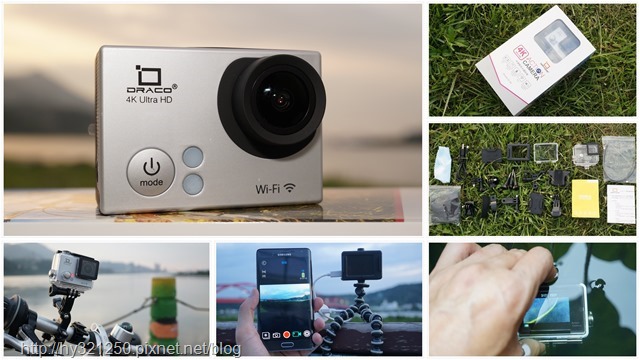

對不知道新衛DRACO SC4K運動防水攝影機的人來說,看到外包裝標註可4K畫質錄影,可能直覺認為價格不便宜,但實際上它的售價很親民啦!

外包裝正面,標示著DRACO SC4K運動防水攝影機的主要功能,包括4K錄影、170度廣角鏡頭、30米防水、Wi-Fi連結能力,以及長效電池。

外包裝背面。

背面這裡列出DRACO SC4K運動防水攝影機的主要硬體規格,以及microSD記憶卡使用規格與容量限制。另外,如果行動裝置要安裝搭配使用的Ez iCam App軟體,可以直接掃描這裡的QR Code,就可以快速下載安裝了。
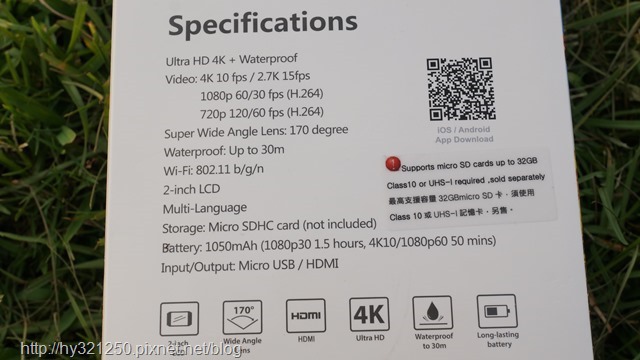
裝在防水保護殼裡的主角,DRACO SC4K運動防水攝影機現身!

看到這一堆配件沒?這是讓我頗訝異的一點。因為我目前使用中的Gopro Hero3基本款運動攝影機,只有附送基本的連結配件與防水保護殼,但DRACO SC4K運動防水攝影機很大器地隨附一堆連結配件,對一般使用者來說,不管要裝在自行車、機車、帽子或水裡使用,都不需要再額外購買其它配件了。

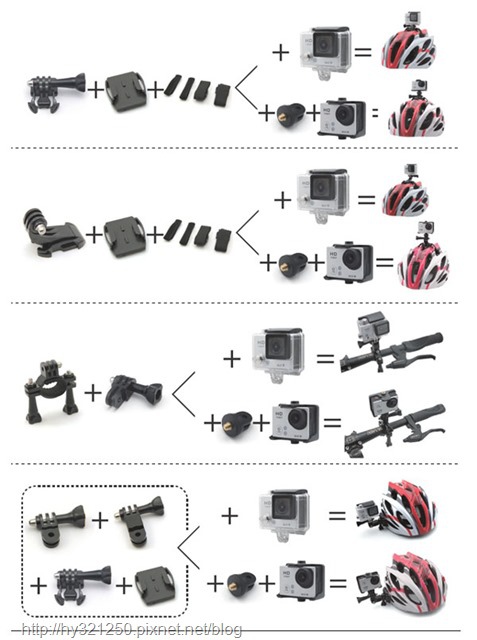
來看看輕巧的DRACO SC4K運動防水攝影機吧!

DRACO SC4K運動防水攝影機正面,有主開關/模式按鈕、狀態指示燈、充電燈和最重要的170度廣角鏡頭。

後面,配置了2吋的LCD螢幕。

左側邊,有一顆獨立Wi-Fi連接按鈕,可以讓行動裝置連接,然後透過EZ iCam App來操控DRACO SC4K運動防水攝影機。

右側邊,有microSD記憶卡插槽、HDMI連接埠,以及microUSB連接/充電連接埠。

機頂部分,有麥克風收音孔和錄影/拍攝選擇按鈕。

打開機底的保護蓋,就能看到DRACO SC4K運動防水攝影機使用的鋰電池。

這顆鋰電池是3.7V ,電量1050mAh,提供DRACO SC4K運動防水攝影機所需電力。

看完DRACO SC4K運動防水攝影機硬體部分,以下列出詳細規格讓有需要的大大參考。


跟我目前使用的Gopro Hero3基本款運動防水攝影機對比一下,DRACO SC4K運動防水攝影機只稍稍稍大了一點點而已。

有螢幕的DRACO SC4K運動防水攝影機,使用上的便利性會比沒螢幕的Gopro Hero3基本款運動防水攝影機好上許多!

DRACO SC4K運動防水攝影機實際操作時,按壓前面模式選擇按鈕,會依錄影、單張拍照、三連拍、定時拍照、影片檢視、照片檢視與設定循序進行切換。
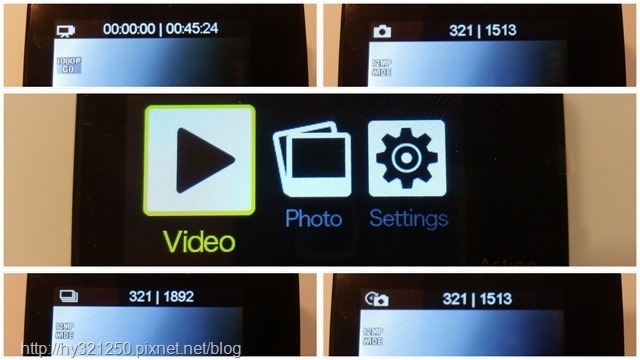
模式選擇按鈕切換到影片檢視、照片檢視或設定時,按壓機頂的錄影/拍攝選擇按鈕,就能進入選單裡觀看已存檔的影片、照片,或是進行機體的使用設定。如果要離開選單,按下Wi-Fi連接按鈕後就會離開。
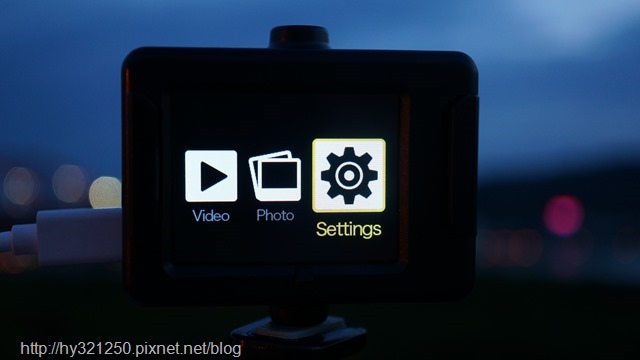
DRACO SC4K運動防水攝影機的設定選單中,總共有18個項目可進行設定。以我自己來說,最常會進行設定的項目,有以下這些…
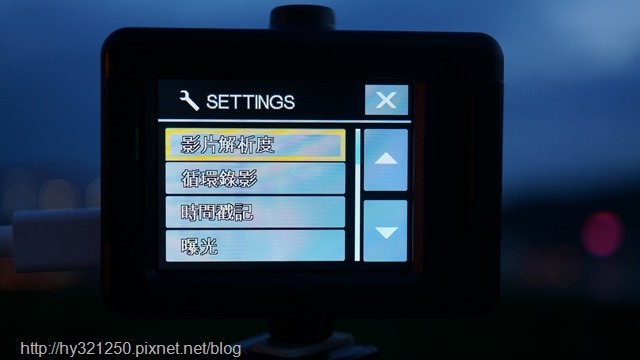
影片解析度是我最常進行設定的項目了!而DRACO SC4K運動防水攝影機錄影解析度從4K(10fps)至720P(60fps),共有6種解析度可以選擇。由於4K與2.7K解析度應該是受限於硬體本身規格,每秒錄影張數只有10fps與15fps,必須透過後製來達成流暢的效果,所以為了後續編輯方便,以及實際試過之後,我多半是選擇1080P(60fps)解析度來錄影。
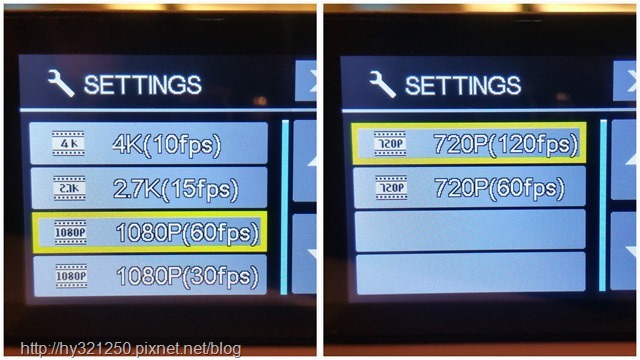
照片解析度部分,有4種解析度可以選擇。我大多數是選擇12MP(4608x2592)最高解析度拍照,,偶而會視情況選擇4MP(2648x1504)最低解析度拍照。
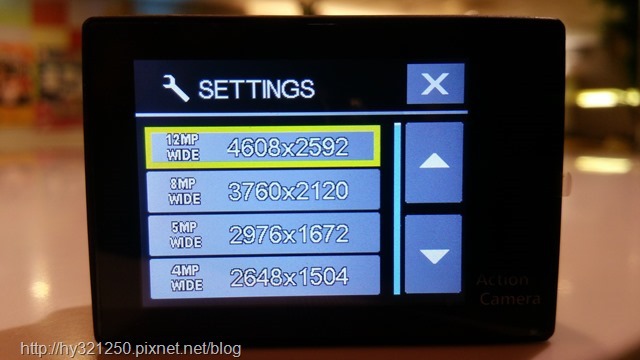
這段時間使用時,我也會使用定時拍照模式拍下一堆照片,然後後製縮時影片。而定時攝影的選項中,從間隔2秒拍照到間隔60秒拍照,共有7種秒數可以選擇。
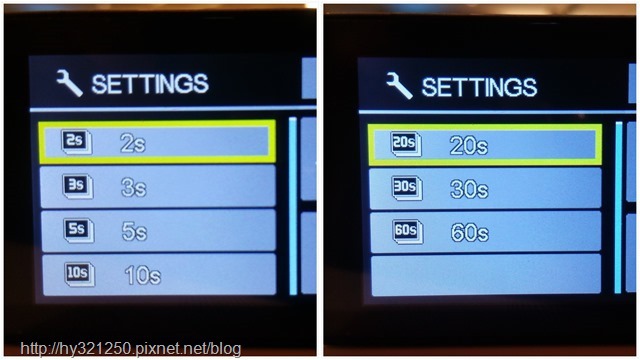
有些環境中,或許需要將DRACO SC4K運動防水攝影機上下顛倒拿著拍攝。為了拍攝當時可以清楚知道螢幕顯示的資訊,可以將螢幕倒置選項設為ON,拍攝時就能清楚看到當時螢幕顯示的資訊了。
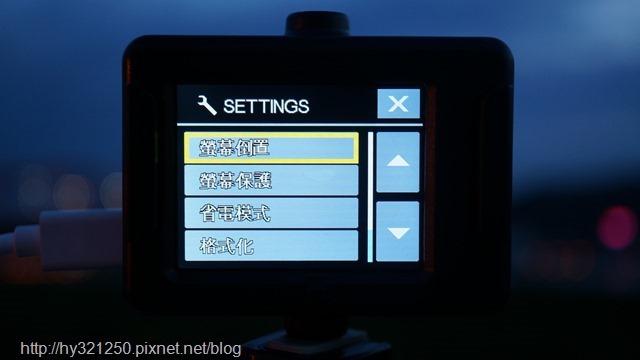

有內建LCD螢幕的DRACO SC4K運動防水攝影機,我大多數使用情境下,直接在機體上操作設定,或觀看拍好的影片或照片即可。但如果會有無法直接操作攝影機情況時,就可利用已經安裝在行動裝置的Ez iCam App來連接攝影機進行操作、設定,或觀看拍好的影片或照片。
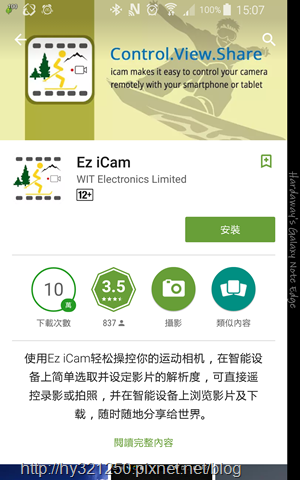
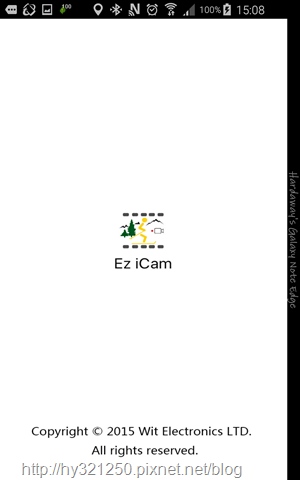
初次進入Ez iCam App,一定要做的事,就是設定要連接的DRACO SC4K運動防水攝影機。當按下攝影機的Wi-Fi連接鈕後,點選App畫面上任一個"請添加設備"按鈕後,正常情況下就會找到這台DRACO SC4K運動防水攝影機。
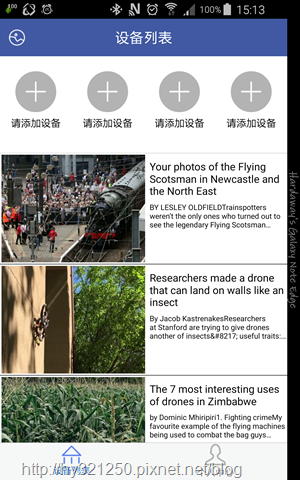
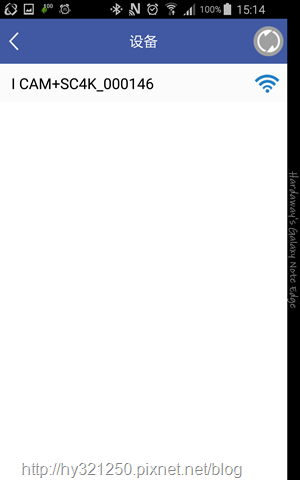
點選這台DRACO SC4K運動防水攝影機,輸入預設的1234567890密碼後,攝影機的螢幕會顯示連接成功的訊息。

回到App主畫面時,就會看到代表這台攝影機的icon出現,之後就可以直接點選連接。而Ez iCam App可設定最多4個設備,但在顯示語言部分,預設是簡體中文,而我也沒找到可以更改顯示語言的設定選項。
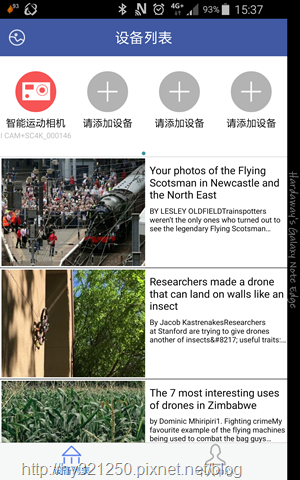
設定好之後,外出錄影或拍照時有需要的話,就可以很快地進行連接,透過Ez iCam App來操控手上這台DRACO SC4K運動防水攝影機。

Ez iCam App中,要設定影片或照片的解析度,對比在DRACO SC4K運動防水攝影機本機操作時快上不少!但不知道是否有什麼考量,Ez iCam App在設定影片解析度時,並沒有2.7K與4K的解析度可以選擇。
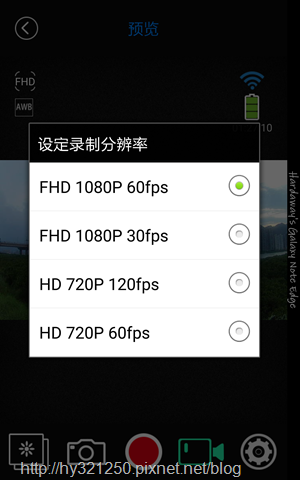
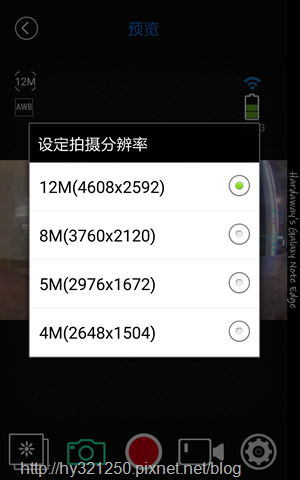
另外,我發現在Ez iCam App中,針對影片或照片拍攝時,有DRACO SC4K運動防水攝影機本機設定中所沒有的選項可以選擇。第一個項目,是可以透過數位變焦,放大倍率來進行錄影或拍照。第二個項目,則是可以調整錄影或拍照時白平衡設定,而這也是前面提到為什麼我有時候需要利用Ez iCam App來操控DRACO SC4K運動防水攝影機的主要原因。
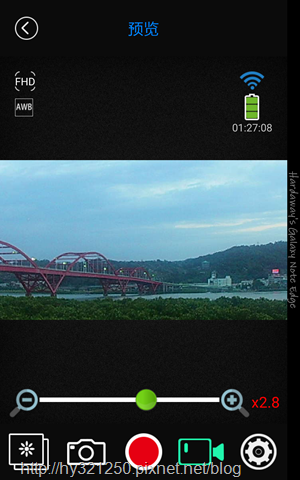
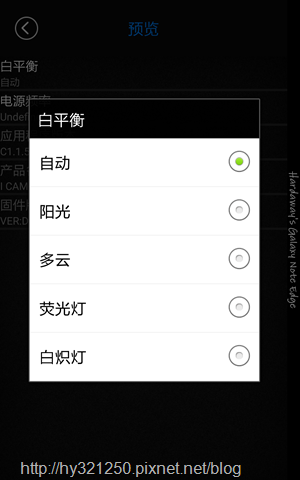
在Ez iCam App中,可以觀看DRACO SC4K運動防水攝影機裡的照片與影片。不過,我發現實際在看點選的照片或影片後,App是將攝影機裡的照片或影片下載到行動裝置後再進行播放,如果檔案size很大的話,需要等上好一段時間才OK,加上攝影機本身電池容量有限,所以我自己覺得如果有需要透過App觀看的話,建議觀看照片就好,影片還是在攝影機上的螢幕觀看,會比較節省時間與攝影機的電力消耗。
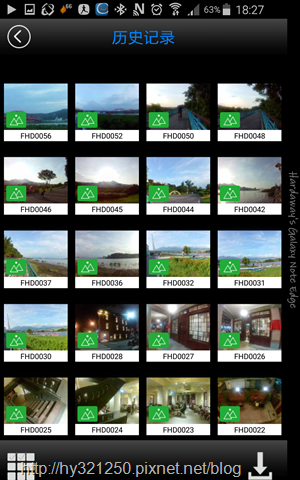
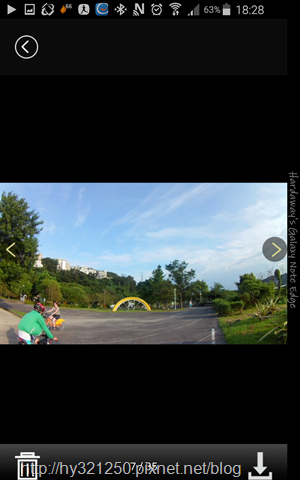

所謂術業有專攻,在陸海空任何環境運動時,是使用DRACO SC4K運動防水攝影機的最佳時機!不過,在使用時,有一個先天限制因素是無法避免的,就是環境光源的明亮程度對DRACO SC4K運動防水攝影機在錄影或拍照時,有絕對性的影響,光源只要越明亮,錄影或拍照的效果就會更好!另外,DRACO SC4K運動防水攝影機的170度超廣角的鏡頭,會讓拍攝的影片或照片有魚眼鏡鏡頭效果,這也是跟相機或手機在一般拍照或錄影時最大的不同之處!

所謂術業有專攻,所以我這段時間使用DRACO SC4K運動防水攝影機,通常是在外出騎小摺時使用。

利用隨附的配件,可以接在小摺上邊騎邊錄影。

後來比較熟悉使用之後,發現隨附配件除了原有建議組合方式外,還可以相互搭配做出不同變化,所以之後有時在騎小摺時,會透過這些配件組合,將DRACO SC4K運動防水攝影機架得比較高,還可以360度調整方向錄影,讓錄影時可錄到的範圍更廣!

除了隨附的配件,DRACO SC4K運動防水攝影機搭配我之前為Gopro Hero3基本款運動防水攝影機所買的頭帶使用也沒問題。所以,我也會在騎小摺時,戴在頭上來進行錄影。

慢跑運動時,也能將DRACO SC4K運動防水攝影機戴在戴在頭上錄影。

以下就分享我在這段時間運動時,以沒調整EV值與沒有任何後製下,使用DRACO SC4K運動防水攝影機所錄製的一些影片片段,還有所拍的部分照片。

DRACO SC4K運動防水攝影機錄影4K與2.7K解析度,每秒錄影張數只有10fps與15fps,因此在光源充足情況下錄影,場景雖然清楚,但會少了最重要的運動速度感!
(原始影片解析度:4K、10fps,上傳至youtube解析度為4K)
(原始影片解析度:2.7K、15fps,上傳至youtube解析度為2K)
假使錄影的場景看不太出來有變動的狀況,我覺得使用4K或2.7K解析度錄影還是很OK的。(原始影片解析度:4K、10fps,上傳至youtube解析度為4K)
但在運動時還是要利用4K或2.7K解析度錄影,就要靠後製把運動速度感找回來。(原始影片解析度:4K、10fps,利用威力導演14運動工房的加速器加快速度3倍後輸出,上傳至youtube解析度為4K)
實務上使用DRACO SC4K運動防水攝影機錄影時,我自己覺得1080P(60fps)解析度,是兼顧畫質與運動速度感的最佳選擇!只要光源充足,使用1080P解析度錄影的畫質、流暢度與運動時遇到不平整地面的跳動感都很OK。
(以下原始影片解析度:1080P、60fps,上傳至youtube解析度為1080P)
晚上錄影時,能否錄下清楚的影像,就看沿途的環境光源狀況。以這段影片來說,錄製過程中,如果光源夠的位置,影像就OK;反之光源不夠的位置,影像就是黑的。(原始影片解析度:1080P、60fps,上傳至youtube解析度為1080P)
搭配防水保護殼的DRACO SC4K運動防水攝影機,拍攝水下的影片,一點問題都沒有!

這段影片,是我逛板橋林家花園時,看到這個水缸裡好像有東西在動,所以放DRACO SC4K運動防水攝影機到水缸裡錄影,看看是不是真的有會動的東西?結果,還真的有魚在這個水缸裡悠遊呢!(原始影片解析度:1080P、60fps,上傳至youtube解析度為1080P)
環境光源只要夠明亮,使用DRACO SC4K運動防水攝影機就可以拍到不錯的照片。
在天色逐漸暗下來的時候,透過Ez iCam App以數位放大2.8倍拍的關渡大橋照片(下),跟原始沒放大的照片相比(上),清晰度一定差很多,而雜訊也相當明顯,所以真的有需要時,再使用Ez iCam App才有的數位變焦功能來錄影或拍照。
有一天騎小摺經過萬華,就順道去星巴克最近剛開的艋舺門市特色店朝聖一下!由於室內光源算充足,搭配170度超廣角鏡頭拍的照片還蠻特別的。
晚上在外面環境光源後充足的地方,可以拍下還OK的照片。
晚上在外面很暗的地方時,拍出來的照片只有有光源地方看得到,或是會有明顯的雜訊出現。
DRACO SC4K運動防水攝影機隨附的電池只有一顆,所以外出使用時,電力消耗一直是個需要注意的部分。不過,後來有一次在電池沒電之後,試了以行動電源連接充電,發現可以邊充電邊錄影或拍照,只有一顆電池可能電力不足的問題就迎刃而解了。


找到DRACO SC4K運動防水攝影機能長時間使用的解決方案後,就可以安心地試試看定時拍照模式了。以下的影片,是我騎小摺到關渡大橋時,停下來使用定時拍照模式,設定以每5秒一張間格拍了兩百多張照片,然後做的縮時影片。同時,藉由這段縮時影片也可以清楚知道,環境光源的明亮程度對DRACO SC4K運動防水攝影機在錄影或拍照時,會有很大的影響!

如果在運動過程中,想長時間進行錄影,使用運動錄影機還是最佳選擇!另外,只要確定環境光源充足,要把運動錄影機拿到其它場合錄影、拍照也是沒問題的。而就我這段時間使用DRACO SC4K運動防水攝影機,以及可搭配使用的Ez iCam App來說,它們的好用之處與可改善的地方分別如下:
好用之處:
● 錄影解析度有提供到4K(10fps),可在合適場合下錄製高畫質影片
● 光源充足下錄製的影片,以及拍攝的照片畫質都不錯
● 隨附的配件相當豐富,對於一般使用者來說,不用再額外花錢購買搭配使用的配件
● 可搭配行動電源進行長時間錄影或拍照
可改善的地方:
● 無法透過4K解析度錄製有速度感的影片
● Ez iCam App沒有提供繁體中文版本,而且錄影解析度沒有4K與2.7K可以選擇,使用上多少會不方便
● Ez iCam App有提供的白平衡設定,在DRACO SC4K運動防水攝影機本機上的設定沒有,希望之後新版韌體能加入
● Wi-Fi連接行動裝置時,DRACO SC4K運動防水攝影機可能因耗電量加大,會有誤判電池沒電而自動關機的狀況發生
雖然,實際使用新衛DRACO SC4K運動防水攝影機後,跟我原始認為可直接使用它的4K解析度,錄下具運動速度感的影片有些落差,但回頭想想以它的價格,能提供基本的4K錄影,加上機身有2吋LCD螢幕方便觀看與設定,且提供相當豐富的配件,我是覺得C/P值相當高!對於預算有限,但想要有4K解析度錄影,或是初入門運動錄影的使用者來說,DRACO SC4K運動防水攝影機是很值得考慮的選擇!
PS:
文章同時刊登在以下網站
1. 個人共筆Blog:hy321250財經資料、旅遊、資訊及讀書心得記錄處
2. 個人共筆FB粉絲團
3. Plurk
4. Twitter


















